php安裝注意事項有哪些
- hzc原創
- 2020-06-10 14:28:102419瀏覽
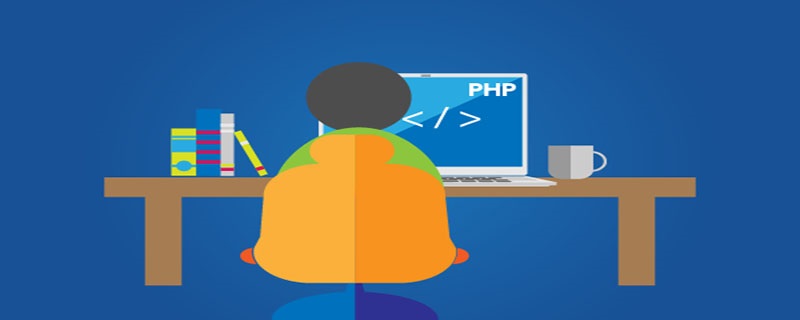
php安裝注意事項有:
1.把php5根目錄下的php5ts.dll、libmysql.dll、libmcrypt.dll這三個檔案放到系統的system32目錄下。
2.將目錄中的php.ini-dist檔改名為php.ini,並把php.ini檔剪放到c:\windows 目錄下(如果是2000系統,就放到c :\winnt 目錄)
3.開啟c:\windows\php.ini檔案:
找到:extension_dir = "./" 更改为:extension_dir = "d:\php5\ext 找到: ;extension=php_mbstring.dll ;extension=php_gd2.dll ;extension=php_mysql.dll ;extension=php_mcrypt.dll 去掉注释!
4.設定IIS使其支援PHP
1)在「控制面板”-“管理工具”中找到並開啟“Internet資訊服務(IIS)管理器”
2)找到“網站”-“預設網站”,右鍵點擊“預設網站”,然後點擊“屬性”
3)點選“ISAPI篩選器”,再點選“新增”按鈕,在彈出的“篩選器屬性”對話方塊中,依序填入篩選器名稱“php”,執行檔“d:\php5\php5isapi. dll”,(其中php5isapi.dll的路徑可以按“瀏覽”按鈕來選擇),然後點擊“確定”退出
4)點擊“主目錄”標籤,再點擊“瀏覽”,把網站目錄指向到d :\wwwroot(或其他網站目錄)
5)在主目錄標籤下點擊“配置”,出現“應用程式設定”對話框,再點擊“新增”按鈕,在彈出的“新增/編輯應用程式擴展名映射」對話方塊中,
在可執行檔位置中輸入d:\php5\php5iaspi.dll,在副檔名處輸入php,然後確定
6)點選「文件」標籤,再點「新增”按鈕,在彈出的“添加預設文檔”對話框中,填入:index.php,然後確定
7)點擊“Web 服務擴展”,再點擊“添加一個新的Web 服務擴展”,接著在彈出的“新Web 服務擴充功能”對話框中“副檔名”處輸入php,再點“新增”,在“檔案路徑”下輸入d:\php5\php5isapi.dll 確定,然後在“設定擴充狀態為允許「前打上鉤,最後確定退出。
8)為了驗證我們剛才配置的環境是否能夠正常運行php,首先我們新建一個文本,並輸入以下內容
<?php phpinfo(); ?>
保存為phpinfo.php,並放入網站根目錄(我這裡是d:\wwwroot),在IE瀏覽器中輸入http://localhost/phpinfo.php,回車後出現php訊息,就證明系統已經支援PHP
#推薦教學: 《php教學》
以上是php安裝注意事項有哪些的詳細內容。更多資訊請關注PHP中文網其他相關文章!

